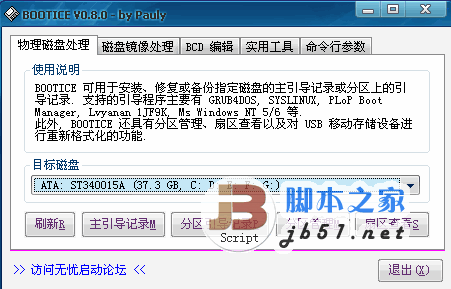开机出现boot manager该怎么办?
脚本宝典收集整理的这篇文章主要介绍了开机出现boot manager该怎么办?,脚本宝典觉得挺不错的,现在分享给大家,也给大家做个参考。
网友的电脑打不开了,开机出现windows boot manager提示,如下图,希望得到帮助。所以,把它写经验,图文并茂,更详细,更具体。

1、开机出现这种提示,有一些原因,如磁盘主引导损坏,系统启动文件损坏,磁盘损坏等等。如果是磁盘损坏,就只能更换;如果是系统启动文件损坏,在PE下修复或是重装系统;这里主要讲的是磁盘主引导记录损坏。如果是主引导损坏,用U盘在其它电脑上先进行启动盘制作,如用“通用PE工具箱”制作启动盘。制作过程很简单,打开软件,插上U盘,一键制作即可。

2、启动U盘制作好后,上下载一个bootice软件,上面提供下载,这是一个主引导记录修复工具。
3、设置U盘启动,新电脑,大多可以开机按F12进入快速启动项,选择U盘即可启动,如果是老式电脑,需要开机按DEL或f2等进入BIOS,然后在Boot项设置U盘为第一启动项,F10退出后,即可从U盘启动。由于各种主板bios设置方法都不一样,上面设置只是大概意思,具体设置方法,根据自已主板说明来设置。

4、进入U盘后,选择其中PE项进行安装,不管是win8 PE,还是Win03 PE,都可以,因为只是修复主引导,并不是装系统,只要能进入PE就行。

5、进入PE后,打开这个bootice软件,在物理磁盘选项下,先选择目标磁盘,默认是U盘,必须选择要修复的硬盘,根据名称或容量来判断哪个是要修复的硬盘。

6、选择好硬盘后,在下面,点击“主引导记录”这个按钮。

7、如果是旧版本的bootice软件,xp选择nt5.x,Win7选择nt6.x,现在新版,nt5.x/nt6.x混在一起,统一选择一项即可。选好后,按“安装/配置”这个按钮。

8、上面安装完成后,再点击打开“分区引导记录”这个按钮。

9、如果是Win Vista/Win7/Win8系统,选择其中的“ntldr引导程序”这一项,再按下面的“安装/配置”按钮。

10、如果是Windows 2000/XP/2003系统,选择其中的“bootmgr引导程序”这一项,再按下面的“安装/配置”按钮即可。修复完成后,退出PE,重启电脑,就能进入系统了。

注意事项:其实这种情况大多发生在Win7/Win8电脑上,XP很少见。安装PE到内存中,需要一定时间,大约要两三分钟,有的可能时间更长,耐心等一下。
相关推荐:
电脑开机无图标 显示svchost.exe应用程序错误该怎么办?
开机故障 开机提示Hardware Monitor...的原因和解决方法
电脑开机黑屏并弹出Windows 资源管理器已停止工作该怎么办?
脚本宝典总结
以上是脚本宝典为你收集整理的开机出现boot manager该怎么办?全部内容,希望文章能够帮你解决开机出现boot manager该怎么办?所遇到的问题。
本图文内容来源于网友网络收集整理提供,作为学习参考使用,版权属于原作者。
如您有任何意见或建议可联系处理。小编QQ:384754419,请注明来意。
- 新手装机看过来 小白DIY装机12大误区盘点 2022-05-15
- 由于主引导程序引起的启动故障导致电脑无法启动解决方法 2022-05-15
- 由于CMOS引起的故障导致电脑无法启动解决方法 2022-05-15
- 电脑启动不了怎么办 因系统文件缺失无法启动解决方法 2022-05-15
- 电脑开机提示USB Device Over Current status detected解决方法 2022-05-15
- 读卡器插电脑读取失败怎么办 读卡器无法读取问题解决方法 2022-05-15
- 电脑网络适配器有感叹号怎么办?(附解决方法) 2022-05-15
- 电脑重装系统后开机显示rebootandselect怎么办? 2022-05-15
- 电脑开机蓝屏提示代码0x00000069怎么办? 电脑蓝屏原因分析 2022-05-15
- 主机开机会响怎么办 电脑主机有响声解决方法 2022-05-15